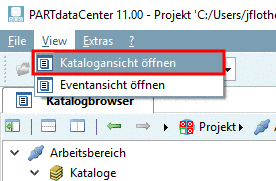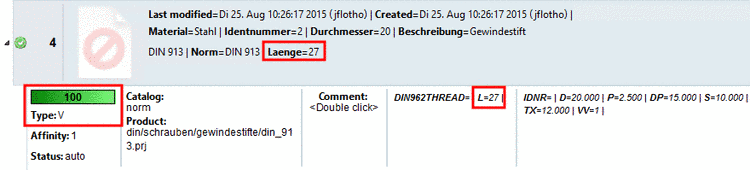Manual
Login
Our 3D CAD supplier models have been moved to 3Dfindit.com, the new visual search engine for 3D CAD, CAE & BIM models.
You can log in there with your existing account of this site.
The content remains free of charge.

Top Links
Manual
Die folgenden Erläuterungen fußen auf dem im vorangegangenen Abschnitt erstellten lokalen Katalog (siehe Abschnitt 1.1.3, „Katalog aus CSV-Datei erstellen“).
Die einfachste Möglichkeit eine Verknüpfung zwischen CSV-Katalog und PARTsolutions-Katalog herzustellen, ist die manuelle Vorgehensweise per Drag&Drop.
Arbeiten Sie am besten mit 2 Fenstern, einem für den CSV-Katalog und einem für den PARTsolutions-Katalog.
-
Klicken Sie im Menü View auf den Menüpunkt Katalogansicht öffnen.
-> Es öffnet sich eine weitere Registerseite Katalogbrowser.
-
Klicken Sie dort im Kontextmenü auf den Befehl Create new window.
-> Die Registerseite löst sich als eigenes Fenster. Positionieren Sie die beiden Fenster. Öffnen Sie im einen die Datensätze der CSV-Datei (Arbeitsbereich -> CSV-Katalogname (selbst vergeben) -> Produkte) und im anderen das entsprechende Projekt des PARTsolutions-Kataloges (Datenquellen -> PARTsolutions Kataloge -> Katalog -> Struktur -> Verzeichnis -> Projekt).
-
Ziehen Sie die gewünschte CSV-Zeile auf das passende Projekt.
-
Die Verknüpfung finden Sie nun unter Arbeitsbereich -> CSV-Katalogname -> Produkte.
Anhand des kleinen Pfeilsymbols erkennen Sie, dass für die betreffende CSV-Zeile eine Zuweisung vorgenommen wurde. Klappen Sie die CSV-Zeile auf. Die grüne Einfärbung mit Qualität 100% signalisiert eine eindeutige Zuweisung.
Der Haupteintrag zeigt die Werte des CSV-Katalogs, der Nebeneintrag die Werte des PARTsolutions-Katalogs.
Vergleichen Sie die Informationen, um zu erkennen, ob die Zuweisung korrekt ist.
Ziehen Sie entweder die Spalten groß genug, damit Sie alle Werte sehen können oder verwenden Sie die Kurzinformation, die erscheint, wenn Sie die Maus über ein Feld bewegen.
-
Jetzt soll auch noch eine Variante zugewiesen werden.
Die CSV-Zeile mit der Identnummer 10 enthält für DIN 913 die Abmessung M20x27.
Verfahren Sie genau wie vorhin und ziehen Sie die CSV-Zeile per Drag&Drop auf das Projekt DIN 913.
-
Markieren Sie die nächst gelegene Zeile (M20x25).
Passen Sie rechtes den entsprechenden Wert für die Variante an (hier im Beispiel 25 auf 27).
-
Die Variablenwerte stimmen nun in PARTsolutions-Katalog und CSV-Katalog überein.
Im Folgenden werden nun automatisierte Zuweisungsprozesse erläutert. Beginnen Sie mit Abmessungssuche. Anhand dieses kleinen Beispiels erhalten Sie alle grundlegenden Informationen.